ブルーレイをスマホやタブレットで再生したいですか?その方法としてブルーレイをMP4に変換すれば再生がもっと便利になります。
特に、市販やレンタルのBlu-rayをMP4に変換するには、専用のブルーレイリッピングソフトが必要です。しかし、これらのディスクにはリージョンコードやコピーガード(AACS、BD+、BD-Live、UOPsなど)が施されているため、これらを解除する必要があります。
そこで本記事は、無料および有料のブルーレイ変換ソフトを5つ紹介し、コピーガードあり&コピーガードなしのブルーレイからMP4への変換方法を分かりやすく解説します。高画質かつ高速でBlu-RayをMP4に簡単に変換し、スマホで手軽に視聴したい方は、ぜひ最後までご覧ください!
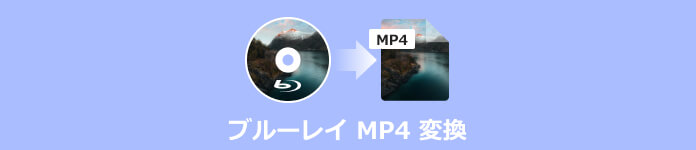
メリット:
ブルーレイを MP4 に変換すれば、簡単にバックアップでき、ディスクの劣化を気にせず長期的にデータを保存することができます。さらに、お好きなBlu-Rayをスマホに取り込むことで、持ち運びながら何時でも楽に視聴できます。
特に、効率的なブルーレイリッピングソフト(例えば、「AnyMP4 ブルーレイリッピング」)を使用すれば、ブルーレイを MP4 形式に簡単かつ高速で変換できます。次のセクションでは、コピーガードの有無に応じて使えるブルーレイ MP4 変換ソフトを紹介します。ぜひ参考にしてください。
市販やレンタルのブルーレイをMP4に変換するには、専用のブルーレイリッピングソフトが必要です。ここでは、簡単に使える3つの方法を紹介します。
「AnyMP4 ブルーレイリッピング」は、WindowsとMac両方ともブルーレイを500種類以上の動画・音声形式に変換することをサポートしています。操作方法も簡単で、4K/5K/8K/1080pのビデオにリッピングすることもできます。自作のブルーレイはもちろん、市販やレンタルブルーレイディスクも対応します。これを使って、ブルーレイのリージョンコード解除やブルーレイコピーガードの解除が可能です。地域コードの制限を受けずに使えるため、幅広い地域で利用できるのが大きな魅力です。
ブルーレイをMP4に変換できるだけでなく、AVI、MKV、WMV、MOV、WebMなどの汎用的な動画形式に変換したり、ブルーレイをMP3にリッピングして音声として楽しむことも可能です。また出力したビデオをiPhone、iPad、Android、LG、Sonyなどのデバイスで再生できます。
さらに、このソフトを使用すると、Blu-rayをリッピングする前に、動画をカット、回転、クロップ、フィルター適用、エフェクト追加、ウォーターマークの挿入など、豊富な編集機能を活用して、映像をカスタマイズすることができます。高機能なブルーレイリッピングソフトはこれ一本で十分です。今すぐ無料試用版で体験してみてください!
| 「AnyMP4 ブルーレイリッピング」の仕様 | |
| 種類 | 有料版と無料版両方あり |
| 使いやすさ | ⭐⭐⭐⭐⭐ |
| 対応言語 | 日本語完全対応 |
| 対応OS | Windows 7/8/8.1/10/11とMac OS X 10.12或いはそれ以上 (最新OSのバージョンに対応済み) |
| Blu-rayコピーガード | AACS、BD +、BD-J、CSS、CPRMなど最新のコピーガードに完全対応 |
| 入力形式 | BD-ROM、BD-R、BD-RE、BD9、BDフォルダ、BDのISOイメージファイルなど |
| 出力形式 | MP4、M4V、MKV、MOV、3GPなどの動画形式、FLAC、WAV、WMA、AAC、AC3などの音声形式、HD動画と3D 動画 |
では「AnyMP4 ブルーレイリッピング」でブルーレイをMP4に変換する方法を紹介いたしましょう。
ソフトをダウンロード
まず下記のダウンロードボタンを利用してこの「AnyMP4 ブルーレイリッピング」ソフトをお使いのパソコンにダウンロードしてください。
ブルーレイをロード
自作または市販のブルーレイディスクをパソコンのドライブに挿入します。それからこのブルーレイ MP4 変換ソフトを実行して、インタフェース画面の左上の「ブルーレイディスクをロード」をクリックして、自動的にブルーレイディスクをロードできます。
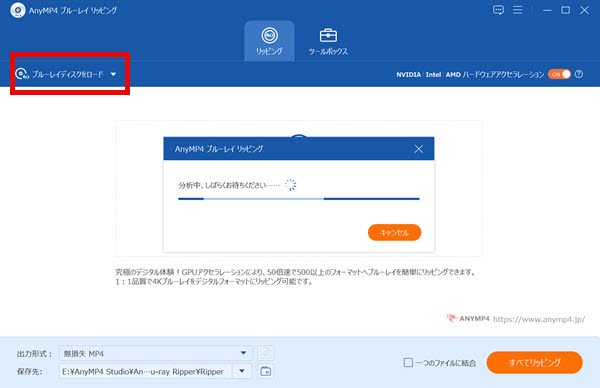
変換したいチャプターを選択
「ムービーリスト」ボタンをクリックして、すべて変換できるブルーレイチャプターが表示されます。変換したいチャプターの前にある小さなボックスにチェックを入れて、「OK」ボタンをクリックします。
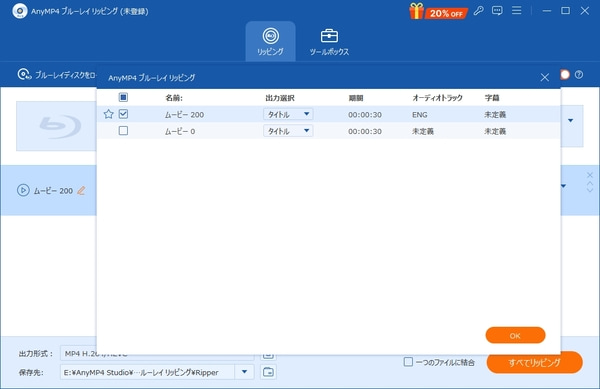
ブルーレイをMP4に変換
そして、「出力形式」からMP4ビデオ形式を選択します。それから保存先を選ぶんで、「すべてリッピング」をクリックして、ブルーレイ映像をMP4にリッピングできます。
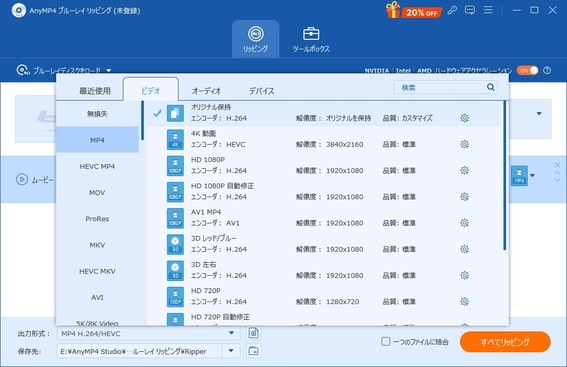
以上のように、もしBDをMP4に変換したいなら、「AnyMP4 ブルーレイリッピング」を使って、わずか四つのステップでできます。インタフェイスが簡潔で、操作方法も簡単で初心者にとっては最適なブルーレイリッピングソフトです。今すぐ下のボタンをクリックして、無料試用版でその魅力を実感しましょう!
Leawo Blu-ray変換はブルーレイやDVDを幅広い形式に変換できる便利なソフトです。ブルーレイのAACS、BD+、リージョンコード、MKB、さらにDVDのCSSやリージョンコードを解除し、ブルーレイやDVDを汎用の動画形式にリッピングすることが可能です。また動画編集機能も充実しており、ブルーレイをMP4にリッピングする前に、動画をトリム、回転、ウォーターマーク追加、クロップ、3D変換、効果調整、ノイズ除去、結合することも可能です。
| Leawo Blu-ray変換の仕様 | |
| 種類 | 有料版と無料版両方あり |
| 使いやすさ | ⭐⭐⭐⭐ |
| 対応言語 | 日本語対応可能 |
| 対応OS | Windows 7/8/8.1/10/11 (32/64 bit)、macOS 10.13以降 |
| Blu-rayコピーガード | AACS、BD+、最新のMKBプロテクト |
| 入力形式 | ブルーレイやDVDディスク、フォルダ、ISOファイル |
| 出力形式 | MP4、MKV、AVI、MP3、M4Aなど |
メリット:
デメリット:
高機能なLeawo Blu-ray変換ですが、有料版の価格がかなり高くて、無料版では5分までしかブルーレイをMP4にリッピングできないです。また、高画質に変換するには時間がかなりかかり、動作が遅くなるケースも少なくありません。
高速かつ高画質でブルーレイをMP4に変換したい場合、「AnyMP4 ブルーレイリッピング」を強くおすすめします。値段が手ごろで、先進的なNVIDIA® CUDA™とAMD APPなど最新のアクセラレーション技術を採用しており、普段よりも60倍ほどの高速でBlu-rayをリッピングできます。そのため、変換効率を大幅に向上させることが可能です。
さらに、機能も豊富でコストパフォーマンスにも優れています。ぜひ無料試用版でその性能を体験してみてください。
「Leawo Blu-ray変換」でブルーレイをMP4に変換する手順:
まずこのLeawo Blu-ray変換をお使いのパソコンにダウンロードして実行してください。またはブルーレイをパソコンに挿入して、ソフトインタフェースの「変換」>「ディスクを追加」からブルーレイディスクをソフトにロードします。
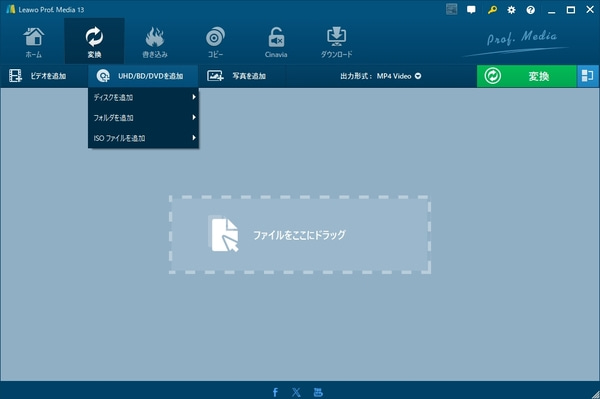
三つの変換モードがありますので、ニーズに応じて使用すればいいです。それから出力フォーマットをMP4に指定します。ブルーレイをMP4に変換する前に編集機能でビデオを編集することができます。必要がないならこのステップを飛ばしてもいいです。最後に保存先を選択して、「変換」をクリックしてブルーレイをMP4に変換できます。
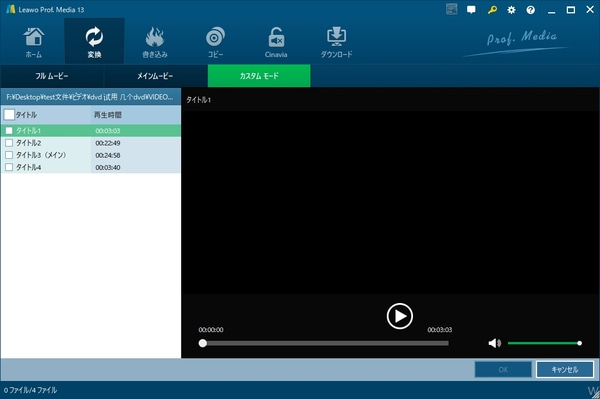
MakeMKVは、無料でBlu-rayやDVDから動画ファイルを抽出することができます。また、市販ブルーレイの場合、CSSやAACSなどのコピーガードを解除することができます。これを使って、Blu-rayをMKVに変換することができます。高品質なMKV形式でビデオファイルを保存することで、ディスクの劣化や損傷からビデオを保護し、長期保存することが可能です。
| MakeMKVの仕様 | |
| 種類 | Blu-Ray リッピング 無料ソフト |
| 使いやすさ | ⭐⭐⭐ |
| 対応言語 | 日本語対応可能 |
| 対応OS | Windows 10/8/7/XP (32/64 bit)、 Mac OS |
| Blu-rayコピーガード | AACS、CSS、BD+ |
| 入力形式 | Blu-rayディスク/フォルダ/ISOイメージファイル |
| 出力形式 | MKVのみ |
メリット:
デメリット:
無料で使いやすいですが、MakeMKVは直接ブルーレイをMP4に変換できません。一度Blu-rayをMKV形式に変換したうえで、別の動画変換ソフトを使ってMKVをMP4に変換する必要があり、手間がかかるのが難点です。
より簡単にBlu-rayを直接MP4にリッピングしたい場合は、高機能で使いやすい「AnyMP4 ブルーレイリッピング」をおすすめします。CPRMやAACS、BD +、BD-J、CSSなどほとんどすべてのコピーガード解除に対応しています。4K/5K/8Kといった高画質動画の出力をサポートし、変換速度も速いです。ぜひ、その強力さを無料で体験してみましょう!
MakeMKVでブルーレイをリッピングする手順:
公式サイトからMakeMKVをダウンロードして起動します。
リッピングしたいブルーレイディスクをパソコンに挿入します。MakeMKVのソースで挿入したブルーレイディスクを選択します。右側でディスクの情報が表示されます。
次の画面で、ブルーレイしたいブルーレイタイトルを選択します。右側で、変換した後ファイルの保存先を設定できます。最後、「Make MKV」ボタンをクリックして、Blu-rayを変換できます。
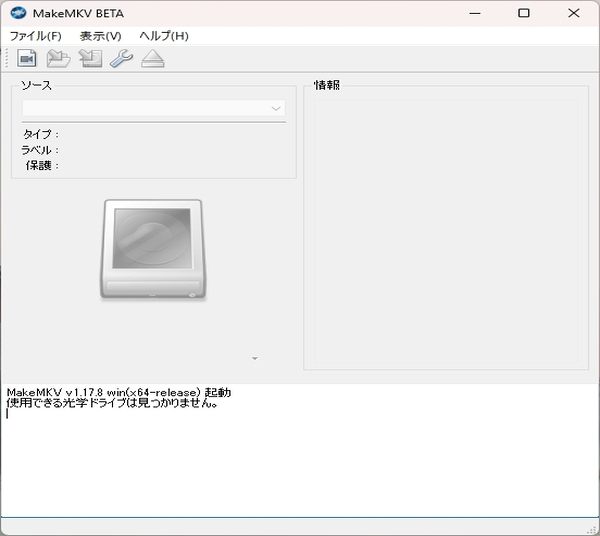
2012年の著作権法改正により、技術的保護手段(コピーガードなど)を解除してBDやDVDのコピーやリッピングを行うことは違法となりました。私的利用であってもこれらの行為は法律で禁じられています。また、営利目的でこれらを行った場合には、より厳しい罰則が科される可能性がありますので、十分ご注意ください。
コピーガードがない自作ブルーレイをMP4に変換するのは、市販やレンタルのブルーレイと比べて手軽に行えます。ここでは、初心者でも簡単に使える2つの方法をご紹介します。自作ブルーレイを効率よくMP4に変換するために、ぜひ参考にしてください。
HandBrakeは完全無料のブルーレイやDVDディスク、フォルダ、ISOファイル変換ソフトで、ブルーレイやDVDまたはISOファイルをMP4やMKVに変換できます。このソフトはさまざまな動画形式への変換や、品質やサイズの調整が可能で、幅広い用途に活用されています。
しかし、最新版のWindows版では日本語が選択可能ですが、他のバージョンは英語版のみ提供されており、使い慣れていない方にとっては少々不便です。また、コピーガードやリージョンコードを解除する機能はないため、市販やレンタルのブルーレイディスクを変換することはできません。
| HandBrakeの仕様 | |
| 種類 | ブルーレイ変換無料ソフト |
| 使いやすさ | ⭐⭐⭐⭐ |
| 対応言語 | 日本語対応可能 |
| 対応OS | Windows 10/8/7/XP (32/64 bit)、 Mac OS |
| Blu-rayコピーガード | 対応不可 |
| 入力形式 | DVDやブルーレイディスク、フォルダ、ISOファイル |
| 出力形式 | MP4とMKVのみ |
メリット:
デメリット:
完全無料でブルーレイをMP4に変換できるHandBrakeは便利なツールですが、コピーガード付きのブルーレイを解除できないという大きな制限があります。また、対応している出力形式もMP4とMKVのみと限られており、用途によっては物足りなさを感じるでしょう。加えて、変換速度が遅く、長時間のディスクでは待ち時間が長くなりがちなのもデメリットです。
より 簡単かつ高速にブルーレイをMP4へリッピングし、コピーガードの制限を気にせず利用したいのであれば、「AnyMP4 ブルーレイリッピング」 のほうが現実的で満足度の高い選択肢と言えます。高速・高画質な変換に対応しているため、時間と手間をかけずにブルーレイをデータ化したい方には特におすすめです。
HandBrakeでブルーレイをMP4に変換する手順:
HandBrakeはブルーレイのプロテクトを除去できませんので、ブルーレイをMP4にリッピングしたいなら、自作のブルーレイまたはコピーガードなしのブルーレイをパソコンのドライブに挿入して、HandBrakeを起動したら、「folder」をクリックしてブルーレイディスクをソフトに書き込みます。
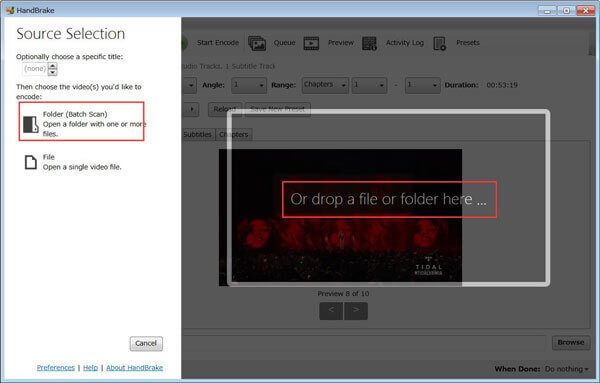
ブルーレイをロードしたら、「summary」>「Format」から出力形式をMP4に選択します。そしてニーズに応じて他の項目でビデオの幅、フレームレット、オーディオトラックなどのことを調整することが可能です。それ以降「Save As」からビデオの保存先を選択してください。最後には「Start Encode」をクリックしてBDをMP4に変換開始します。
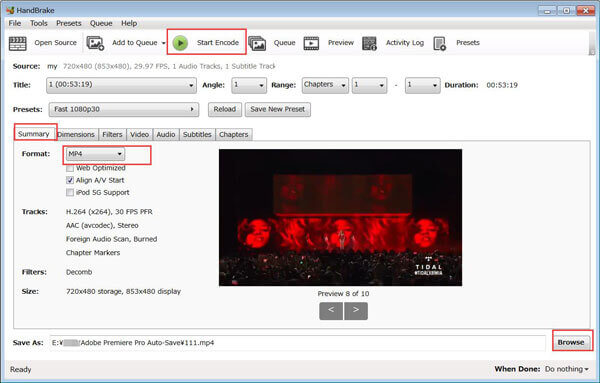
XMedia Recodeは多くのフォーマットに対応する動画変換フリーソフトとして、自作ブルーレイをMP4に変換することもできます。また、動画の解像度変更、色調・明るさ補正、回転、ノイズ軽減、MP4カットなどことも可能です。このソフトを使って、自作ブルーレイをiPhone、iPad、Apple TV、iPod、Android、YouTube、Sonyなど各種端末に再生できる形式にも変換できます。
| XMedia Recodeの仕様 | |
| 種類 | ブルーレイ MP4 変換フリーソフト |
| 使いやすさ | ⭐⭐⭐⭐ |
| 対応言語 | 日本語対応可能 |
| 対応OS | Windows 10/8/8.1/7 |
| Blu-rayコピーガード | 対応不可 |
| 入力形式 | DVD/BDディスク、DVDフォルダ、ISOイメージ |
| 出力形式 | AVI、MKV、MP4、MOV、M2TS、VOB、WMV、OGMなど |
メリット:
デメリット:
手軽に使えることで知られるXMedia Recodeですが、ブルーレイのコピーガードには対応しておらず、本格的なリッピング用途には不向きです。また、高度な編集機能が不足している点も物足りなく感じられます。さらに、インタフェイスがやや複雑で、初心者にとってはいい選択肢ではありません。効率的にコピーガードを解除してブルーレイをMP4に変換したい場合、「AnyMP4 ブルーレイリッピング」のほうがおすすめです。
XMedia Recodeでブルーレイをパソコンに取り込む手順(無料):
XMedia Recodeという動画変換ソフトをダウンロードして起動します。MP4に変換したいブルーレイディスクを挿入します。
メニュー中の「ディスクを開く」ボタンをクリックして、「メディアを開く」画面での「ドライブ」タブでBlu-rayが入っているドライブを指定します。
ブルーレイディスクを追加した後、ホーム画面に戻ります。「形式」タブでMP4動画形式に指定できます。また、保存先を設定してから、ツールバー上の「エンコード」ボタンをクリックして、ブルーレイをMP4に変換できます。
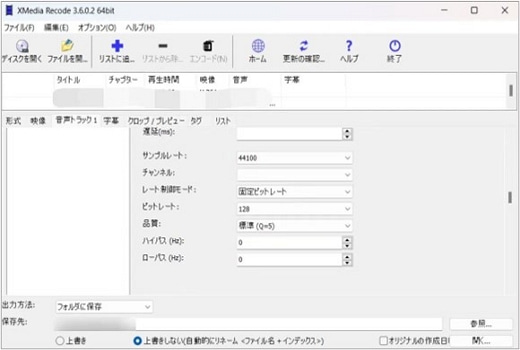
| 製品 | 評価 | 価格 | 高画質変換 | コピーガード | 入力ファイル | 出力ファイル | 動作環境 |
| AnyMP4 ブルーレイリッピング | 有料版と無料版両方あり | AACS、BD +、BD-J、CSS、CPRMなど | BD-ROM、BD-R、BD-RE、BD9、BDフォルダ、BDのISOイメージファイルなど | MP4、M4V、MKV、MOV、3GPなどの動画形式、FLAC、WAV、WMA、AAC、AC3などの音声形式、HD動画と3D 動画 | Windows 7/8/8.1/10/11とMac OS X 10.12或いはそれ以上 (最新OSのバージョンに対応済み) | ||
| Leawo Blu-ray変換 | 有料版と無料版両方あり | AACS、BD+、最新のMKBプロテクト | ブルーレイやDVDディスク、フォルダ、ISOファイル | MP4、MKV、AVI、MP3、M4Aなど | Windows 7/8/8.1/10/11 (32/64 bit)、macOS 10.13以降 | ||
| MakeMKV | 無料 | AACSとBD+ | Blu-rayディスク/フォルダ/ISOイメージファイル | MKVのみ | Windows 10/8/7/XP (32/64 bit)、 Mac OS | ||
| HandBrake | 無料 | DVDやブルーレイディスク、フォルダ、ISOファイル | MP4とMKVのみ | Windows 10/8/7/XP (32/64 bit)、Mac OS | |||
| XMedia Recode | 無料 | DVD/BDディスク、DVDフォルダ、ISOイメージ | AVI、MKV、MP4、MOV、M2TS、VOB、WMV、OGMなど | Windows 10/8/8.1/7 |
コピーガードのないブルーレイを変換するだけであれば、HandBrakeやXMedia Recodeでも対応可能です。ただし、実際に使ってみると、画質がやや劣化しやすく、変換速度も遅めという弱点があります。さらに、市販・レンタルのブルーレイを変換しようとすると、コピーガードに対応していないため手に負えないのが現実です。
その点、コピーガード解除や多機能性を重視する方には、「AnyMP4 ブルーレイリッピング」 が断然おすすめです。
高い互換性を備え、ブルーレイをMP4へ高画質・高速で変換できるだけでなく、トリミング・字幕追加・音声編集などの強力な編集機能も搭載。操作画面も分かりやすく、初心者でも迷わず使えます。また、Leawo Blu-ray変換ソフトと比べても価格が手ごろで、より低コストで同等の機能と安定した出力品質を利用できるのも大きな魅力です。
少しでも気になる方は、ぜひ今すぐ下のボタンをクリックして、無料試用版でその性能を実際に体験してみてください!
コピーガードを解除してBlu-rayをMP4に変換するのは、著作権法により違法です。私的利用であっても、市販やレンタルのBlu-rayに対しては違法となります。自作のBlu-rayやコピーガードが解除されたディスクを変換する場合は問題ありません。
日本では、ブルーレイディスクのコピーガードを解除する行為は、私的利用であっても著作権法により禁止されています。ただし、個人利用に限ったケースでは、実際に処罰に至る例は多くありません。また、一般的に、家庭でブルーレイディスクのコピーガードを解除して個人使用する場合、他人に知られている限り罰せられることもほとんどないです。ただし、コピーガードを解除してコピーしたBlu-rayディスクをSNS等でシェアしたり、他人と交換・売買したりすると、作者にバレて訴訟を起こされる可能性が高く、注意する必要があります。
ブルーレイからDVDに変換・ダビングする方法は以下のようにご参考ください。具体的には、ブルーレイ DVD 変換という文章まで確認できます。
ブルーレイをDVDに変換するには、まずはリッピングソフトを使ってブルーレイから動画データを抽出する必要があります。
そして、AnyMP4 DVD 作成のようなDVD 作成 ソフトを利用してブルーレイ動画をDVDに書き込めばよいです。
ブルーレイをスマホに取り込むには、まずは上記の操作に従ってブルーレイを動画に変換する必要があります。そして、AnyMP4 iPhone 転送 Proを利用してブルーレイをiPhoneに取り込んで再生できます。具体的には、ブルーレイ iPhone 取り込みという文章を参照できます。
はい、できます。「AnyMP4 ブルーレイリッピング」を利用すれば、Blu-rayディスク、Blu-rayフォルダー、Blu-ray ISO イメージファイルからデータを抽出してMP4として保存できます。
本記事では、ブルーレイをMP4に変換する方法について詳しくご紹介しました。市販やレンタルのブルーレイディスクを、iPhoneやAndroidなどのデバイスで再生できるように変換する際、効率的な専用のソフトが必要です。上記の方法を試してみて、自分に合ったものを見つければ幸いです。
「AnyMP4 ブルーレイリッピング」はそういう簡単で高機能なソフトです。初心者でも使いやすく、AACS、CPRMなどの最新のコピーガード解除機能も搭載しているので、市販やレンタルのブルーレイをMP4に変換する際にも安心して使用できます。ぜひ、下のボタンをクリックして無料試用版で一度お試しください!
推薦文章

このガイドでは、BDAVをMP4にリッピングする方法を紹介したします。必要があればご参考ください!

このページではブルーレイをスマホに取り込む方法を紹介します!パソコンなしの方法もあり!

ここで、BDMVから動画を抽出して、MP4、AVIなど様々なデバイスで見える動画形式に変換する方法をご紹介いたします。

本文では、ブルーレイ(Blu-ray)コピーソフト厳選して、BDコピー方法も詳しく紹介します。